Manque-t-il quelque chose dans votre musique, votre podcast ou vos vidéos ?
Les visualiseurs de musique sont très pratiques pour les chansons et les podcasts car ils affichent les longueurs d'onde, la fréquence et le rythme de la piste audio.
Beaucoup d'entre eux offrent de la musique gratuite pour faciliter le montage vidéo ou audio. Si vous avez vos propres clips audio, vous pouvez simplement les télécharger avec votre podcast ou la couverture de votre album et cela fonctionne également très bien.
Pour cinq minutes de travail rapide, les visualiseurs de musique ajoutent des effets impressionnants pour un style plus professionnel.
Nous allons d'abord parler de la façon dont vous pouvez utiliser ces visualiseurs. Mais restez à la fin pour voir toutes leurs fonctionnalités et leurs plans tarifaires ! La plupart de ces programmes ne vous obligent même pas à créer un compte pour les essayer.
Voici quelques-uns des meilleurs visualiseurs de musique disponibles sur Internet.
Qu'est-ce qu'un visualiseur de musique ?
En termes simples, les visualiseurs de musique donnent vie à la musique par des moyens visuels. Cela passe par des ondes sonores, des taches de couleurs animées ou même des formes et des lignes.
Vous en avez probablement vu un en écoutant de la musique plus moderne sur YouTube ou des podcasts vidéo. À plus grande échelle, ces visualiseurs affichent les changements d'intensité, de rythme, de tonalité et d'allure de la musique, généralement par le biais d'ondes sonores.
L'un des visualiseurs de musique les plus connus qui pourraient sonner les cloches est sur Windows Media Player à l'époque de Windows XP. Ils offrent beaucoup de styles sur le logiciel qui, enfant, personne ne s'ennuyait vraiment à le regarder. Les taches de couleurs dansaient autour de l'écran et n'arrêtaient pas de bouger jusqu'à la fin de la chanson.
Les meilleurs visualiseurs de musique du marché
Il y a 5 visualiseurs de musique en vedette sur cette page. Ce sont VEED , Adobe After Effects , Videobolt , MusicVid, et SongRender .
| Visualiseurs musicaux | Plate-forme prise en charge | Prix | Niveau de compétence |
|---|---|---|---|
| VEED | En ligne | Plans gratuits et payants (voir ci-dessous) De base :18 $ USD par mois (annuel :144 USD, ce qui équivaut à 12 USD par mois) PRO :30 USD par mois prédéfini est de 288 USD, ce qui équivaut à 24 USD par mois) | Débutant à Intermédiaire |
| Adobe After Effects | Windows et Mac | 20,99 USD par mois | Intermédiaire à Expert |
| Videobolt | En ligne | De base :5,99 USD par mois Plus :16,99 USD par mois Illimité :24,99 USD par mois | Débutant à Intermédiaire |
| Musicvid.org | En ligne | Gratuit | Débutant à Intermédiaire |
| SongRender | En ligne | 15 USD pour 5 vidéos et 30 USD pour 12 vidéos. | Débutant à Intermédiaire |
Nous allons passer en revue tous ces programmes individuellement. Tenez-vous en à la fin pour nos recommandations personnelles !
VEED
Le montage vidéo simplifié.
VEED est un outil simple mais puissant qui aide beaucoup à la visualisation de la musique et est facilement accessible sur votre navigateur. Cet outil est développé par Tim &Sabba, qui souhaitaient créer un logiciel de montage vidéo qui rende le montage rapide, facile et accessible aux débutants.
Les nouveaux utilisateurs n'ont pas besoin de créer un compte pour commencer à éditer, ce qui est l'une des meilleures fonctionnalités de VEED. Les visualiseurs de musique sont également époustouflants, la qualité ne manque donc pas. Vous obtenez plusieurs sélections, afin que les utilisateurs puissent choisir entre différentes esthétiques. Les podcasteurs ou les artistes musicaux peuvent également télécharger des pochettes, qui peuvent être redimensionnées et modifiées pour s'adapter au mieux à leur plate-forme.
Dans l'ensemble, VEED est une application très conviviale. Il est simple et intuitif à utiliser, vous pouvez donc parier que vous aurez un visualiseur pour vos chansons en quelques minutes seulement.
Fonctionnalités :
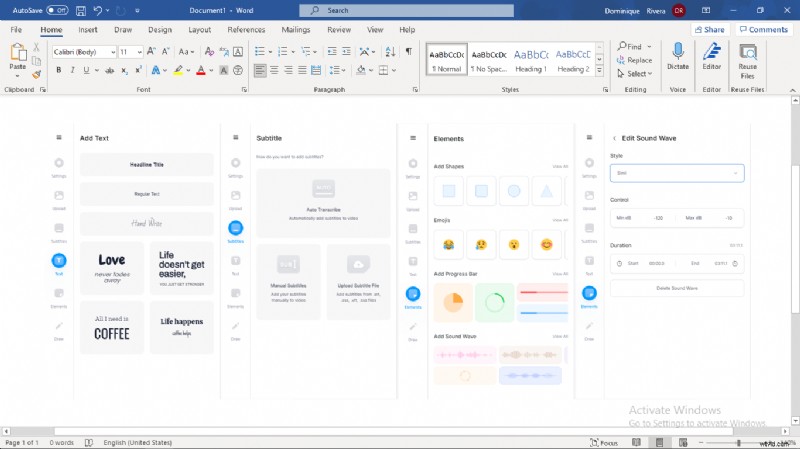
- Les sous-titres ou légendes sont faciles à insérer dans vos projets
- Textes pouvant avoir des effets artistiques
- Filtres
- Éléments faciles à personnaliser
- Vous pouvez dessiner sur votre vidéo
Prix :
Les plans tarifaires de VEED sont généreux par rapport à d'autres programmes professionnels.
- Gratuit :sans frais, vous pouvez créer des vidéos d'une durée maximale de 10 minutes, disposer de 2 Go d'espace de stockage dans le cloud et bénéficier de téléchargements illimités. La qualité de la vidéo est jusqu'à 720p (Standard HD). Il n'y a pas non plus de limite au nombre de vidéos que vous pouvez éditer, vous pouvez donc en choisir autant que vous le souhaitez !
- De base :au prix de 12 $/mois par an ou 18 $ par mois, ce forfait vous permet de créer des vidéos d'une durée maximale de 25 minutes chacune. Le stockage en nuage est maintenant de 20 Go, toujours avec des téléchargements illimités. La qualité vidéo est également mise à niveau vers 1080p (Full HD)
- Pro :au prix de 24 $/mois par an ou 30 $ par mois, ce forfait offre 100 Go de stockage dans le cloud et vous permet de monter des vidéos de plus de 2 heures avec une qualité vidéo 4K
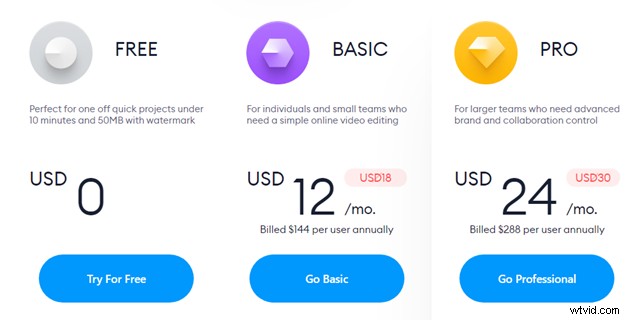
Points à considérer :
Le plan gratuit de VEED est livré avec un filigrane, bien qu'il soit assez imperceptible. De plus, la résolution d'exportation est limitée à seulement 720p pour les utilisateurs gratuits. Mais cela ne devrait pas poser de problème si vous cherchez simplement à ajouter un visualiseur de musique pour votre musique.
Voici quelques étapes de base pour visualiser votre musique à l'aide de VEED :
- Aller à VEED , inscrivez-vous et téléchargez votre vidéo. Vous pouvez créer un compte en cliquant sur S'inscrire bouton en haut à droite. Sinon, continuez sans compte en cliquant sur le Mettre en ligne votre vidéo bouton.
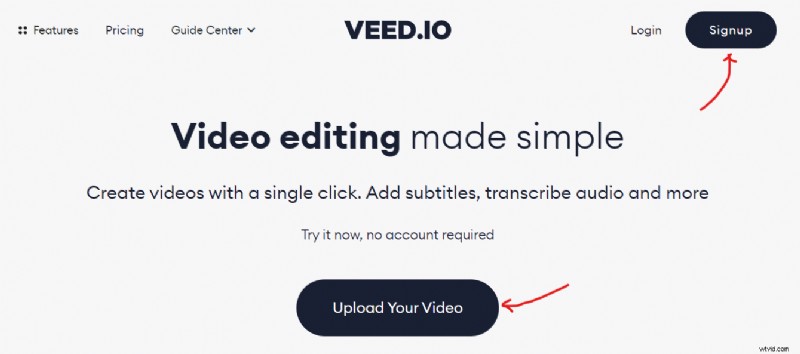
- En cliquant sur Télécharger votre vidéo bouton, il est temps de rechercher la musique ou la vidéo que vous prévoyez d'utiliser pour le projet.
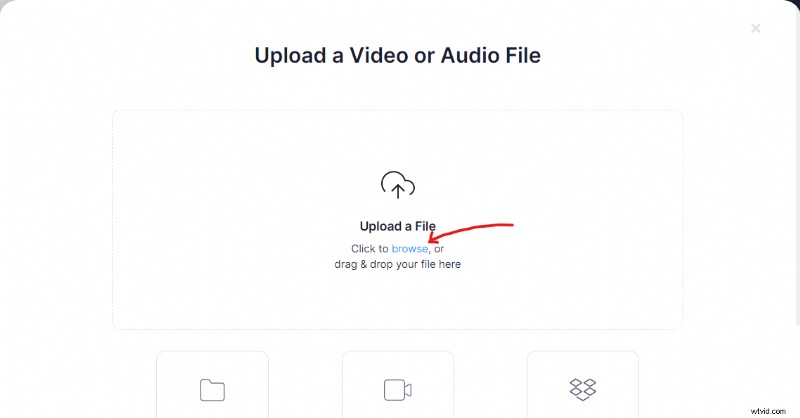
- Nous avons utilisé une vidéo pour cette étape afin de vous montrer que VEED est également compatible avec le montage vidéo. Cependant, les fichiers MP3 fonctionnent tout aussi bien. Les projets MP3 sont livrés avec une interface qui vous demande votre photo de couverture et la couleur d'arrière-plan.
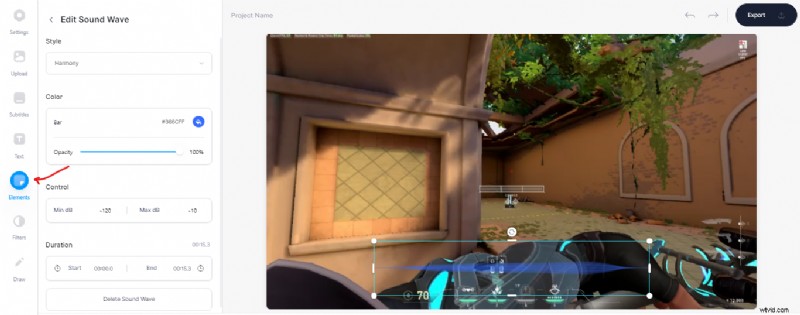
Pour les effets de visualisation musicale, allez sur le côté gauche de la page et cliquez sur Éléments.
- Après avoir cliqué sur Éléments , cliquez sur Ajouter une onde sonore bouton, et juste comme ça, vous avez maintenant visualisé votre musique.
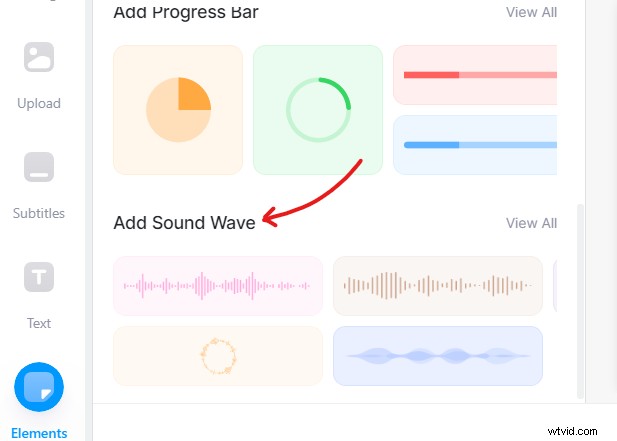
Vous pouvez modifier davantage le visualiseur et l'onde sonore dans les options. Là, vous pouvez modifier la conception des ondes sonores, l'opacité, le contrôle, etc.
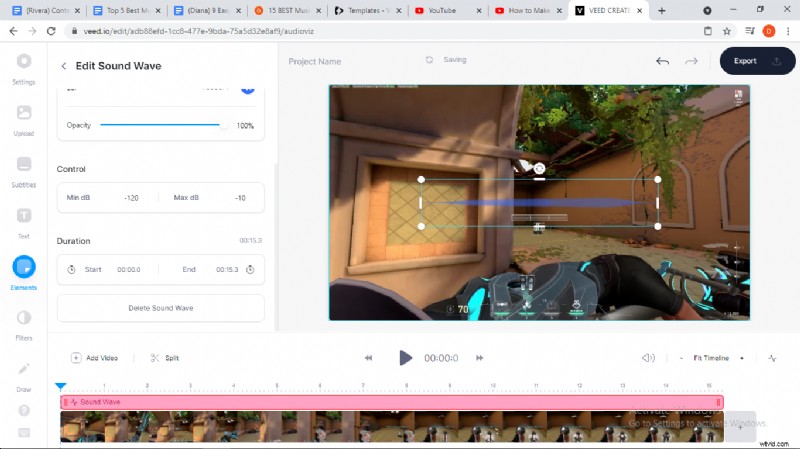
- Après avoir modifié les ondes sonores, il est temps d'exporter votre projet. Le Exporter bouton est accessible en haut à droite de la page. N'hésitez pas à utiliser les préréglages fournis par VEED pour embellir votre vidéo automatiquement.
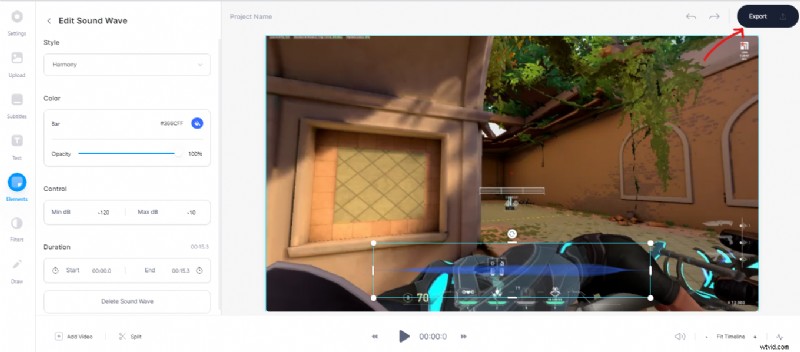
- Il existe des préréglages dans l'éditeur où vous pouvez modifier le style de vos formes d'onde sans trop d'effort.
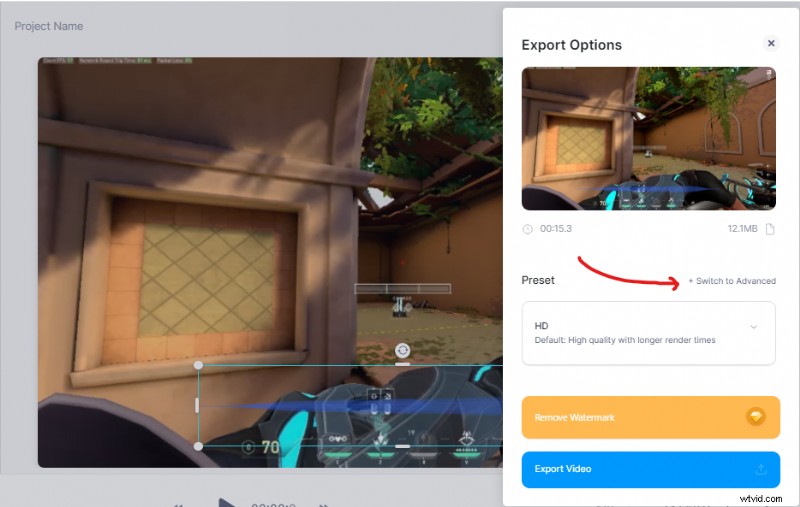
- Cliquez sur Basculer vers Avancé si vous souhaitez choisir un format spécifique pour vos vidéos. Ici, dans les paramètres avancés, vous pouvez choisir la limite de fréquence d'images, la résolution, la qualité et la compression.
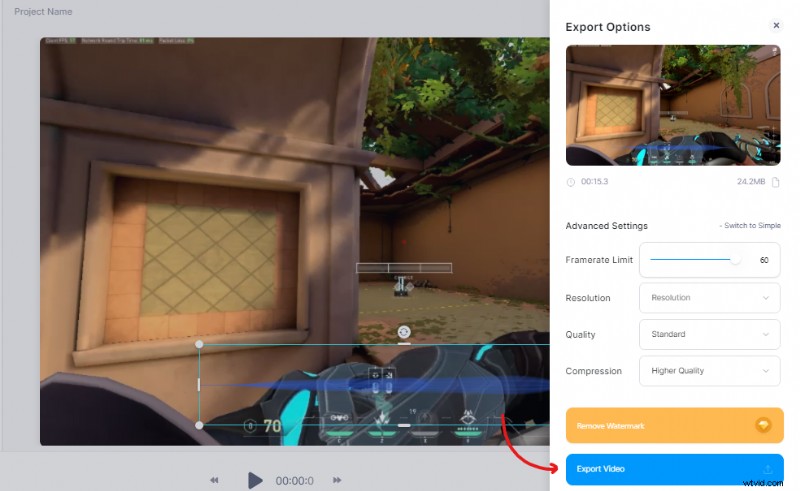
- Enfin, votre vidéo exportée peut être téléchargée et partagée en copiant le lien, et le filigrane peut être supprimé si vous bénéficiez de leur plan PRO.
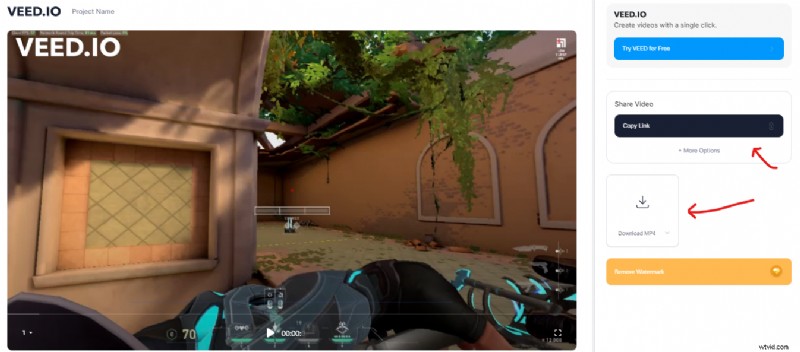
VEED est facilement accessible. C'est un éditeur en ligne, vous n'aurez donc pas besoin de le télécharger sur votre ordinateur et d'utiliser plus d'espace sur l'appareil. Même si les visualiseurs de musique sont au centre des préoccupations ici, VEED est un package complet pour les utilisateurs créatifs qui souhaitent éditer des vidéos et ajouter également des visualiseurs.
Adobe After Effects
Un outil professionnel, pour les éditeurs professionnels.
Adobe After Effects (AAE) est un outil polyvalent qui offre beaucoup de fonctionnalités mais il faut du temps pour que quelqu'un maîtrise correctement ce logiciel. Les éditeurs utilisent principalement ce logiciel pour leurs intros vidéo ou lorsqu'ils veulent simplement être créatifs et insérer des effets accrocheurs. Ce logiciel coûte 27,62 USD par mois.
AAE est si polyvalent et utile pour l'édition que, entre de bonnes mains, il peut fournir les meilleures fonctionnalités qu'un éditeur souhaiterait dans son processus de création. Des formes simples aux fonctionnalités les plus complexes de la technologie de suivi, AAE peut donner à vos vidéos un aspect extrêmement professionnel. Cependant, l'apprentissage de ces compétences prendra beaucoup de temps, tout autant que le perfectionnement de choses comme la visualisation musicale.
Adobe After Effects est un logiciel principalement utilisé pour les intros, les outros ou les effets sur les vidéos. Il n'est pas principalement utilisé comme logiciel de montage vidéo. Pour l'utiliser avec tout son potentiel, vous devrez aller regarder une série de vidéos tutorielles.
Fonctionnalités :
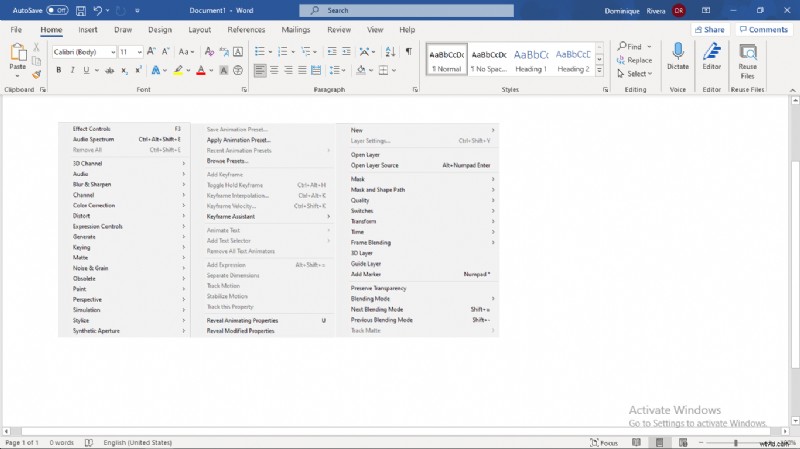
- Effets flashy
- Mise en forme élaborée pour les médias
- Animation
- Mécanismes complexes de suivi des pixels
- Capacités de montage vidéo extrêmement professionnelles et précises
- "Ajouter de la musique à la vidéo" est un euphémisme, car cela a mille capacités en plus !
Prix :

Adobe vend normalement ses produits en vrac, mais After Effects est l'un des éléments essentiels d'Adobe que vous pouvez acheter séparément. Il s'agit cependant d'un engagement basé sur un abonnement, mais passer du forfait mensuel au forfait annuel coûtera moins cher. Adobe propose 3 plans tarifaires pour les utilisateurs individuels.
- Mensuel :31,49 $/mois
- Annuel (payé annuellement) :239,88 $/an
- Annuel (payé mensuellement) :20,99 $/mois
Avec l'un de ces forfaits, vous bénéficiez d'un accès complet à tous les outils d'Adobe After Effects
Points à considérer :
Adobe After Effects n'est pas adapté aux débutants. Si vous voulez faire du montage pour des projets scolaires et que vous n'avez pas beaucoup de temps ou de connaissances sur le logiciel, alors Adobe After Effects n'est peut-être pas pour vous. Si vous voulez apprendre le logiciel, vous devrez sacrifier beaucoup de temps pour apprendre tous ses coins et recoins.
De plus, AAE nécessite des ordinateurs plus modernes pour fonctionner correctement. Avoir des spécifications faibles pour votre PC peut vous poser des problèmes dans des aspects importants de l'édition. L'affichage d'un aperçu de la vue que vous modifiez pendant le processus et le rendu de la vidéo nécessitent tous deux une bonne carte graphique.
Voici quelques étapes de base pour visualiser votre musique à l'aide d'Adobe After Effects :
- Tout d'abord, vous devrez télécharger Creative Cloud (Logiciel Adobe). Après cela, vous pouvez maintenant télécharger After Effects . Trouvez-le simplement dans la section Applications ou utilisez la barre de recherche. À partir de là, vous pouvez soit utiliser une version d'essai, soit l'acheter, et Creative Cloud l'installera automatiquement pour vous.
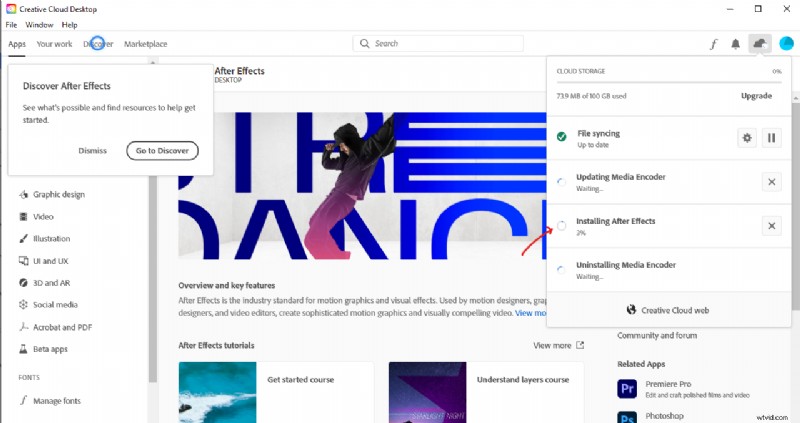
- Aller au Fichier bouton situé en haut à gauche du logiciel, cliquez sur Nouveau, puis créez un Nouveau projet .
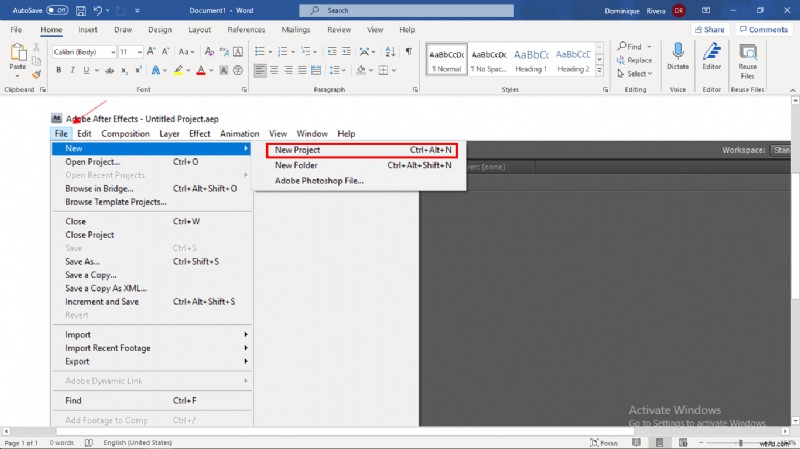
- Ensuite, Importer vos fichiers audio, photos et vidéos en cliquant sur Fichier , puis Importer , puis Fichier encore. Cela ouvre une boîte de sélection dans laquelle vous pouvez sélectionner un ou plusieurs fichiers que vous souhaitez importer dans AAE.
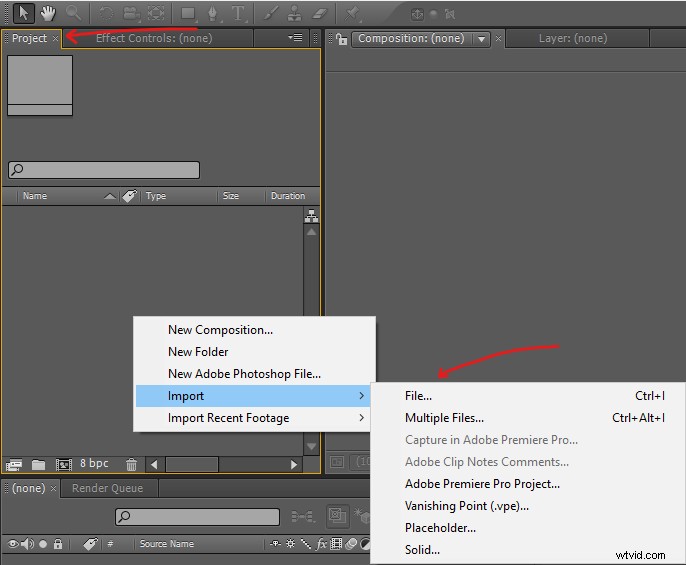
- Après avoir importé le média dont vous avez besoin, faites simplement glisser le média que vous avez importé dans la chronologie.
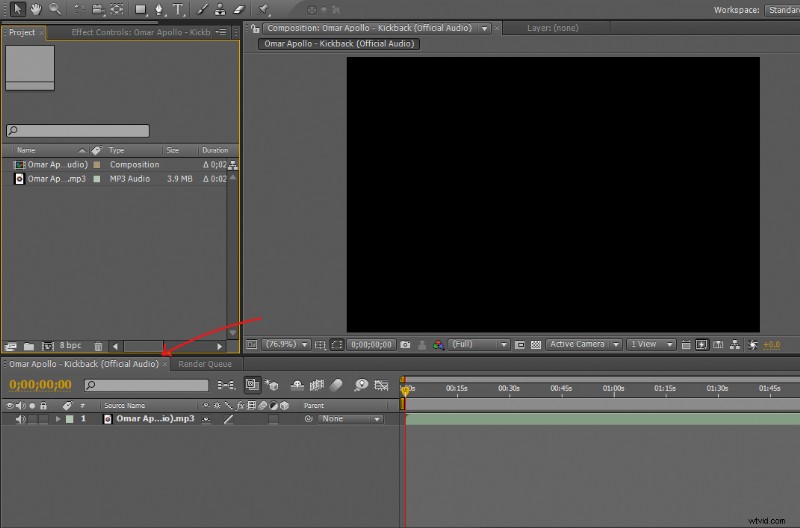
- Pour créer un visualiseur de musique, il vous suffit de cliquer avec le bouton droit de la souris tout en survolant la chronologie, puis d'aller sur Nouveau . Après cela, cliquez sur Solide .
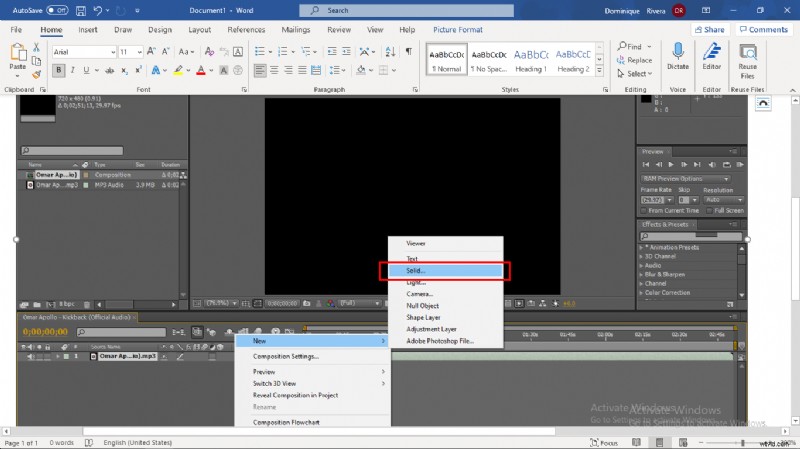
- Après avoir cliqué sur Solide , vous aurez la liberté de choisir la couleur que vous souhaitez pour votre nouveau calque.
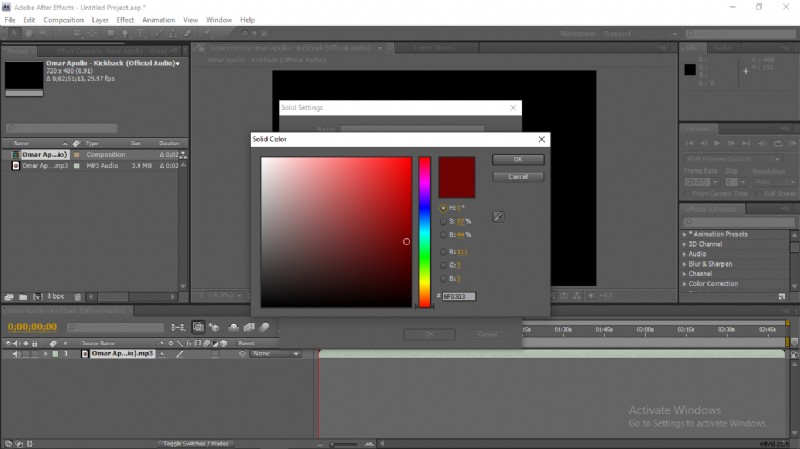
- Pour générer les effets de votre visualiseur musical, accédez à Effet. Ceci est accessible près du titre. Ensuite, allez dans Générer et choisissez entre Spectre audio et forme d'onde audio .
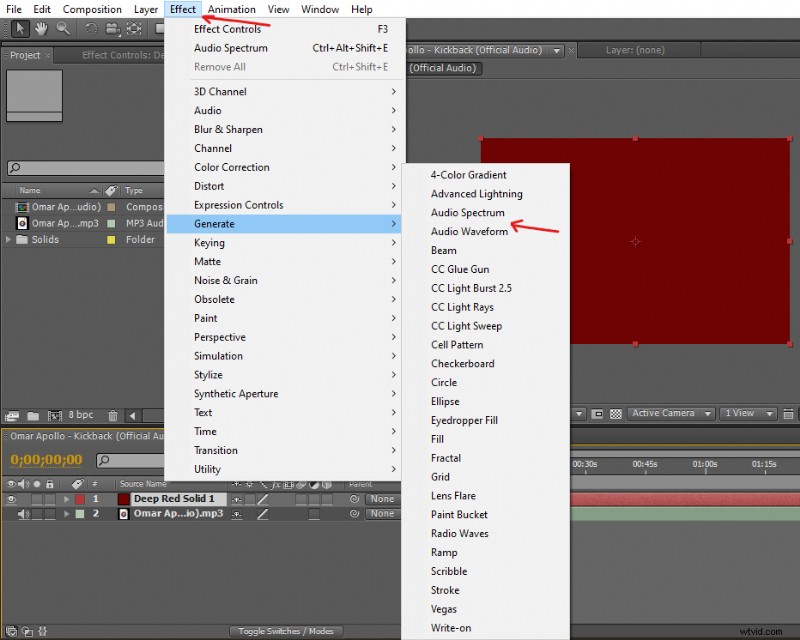
- Après avoir généré l'effet, accédez au Projet et modifiez votre visualiseur de musique jusqu'à ce que vous soyez satisfait. Vous pouvez modifier sa fréquence de début et de fin, sa couleur intérieure et extérieure, sa hauteur maximale, son interpolation de teinte, etc.
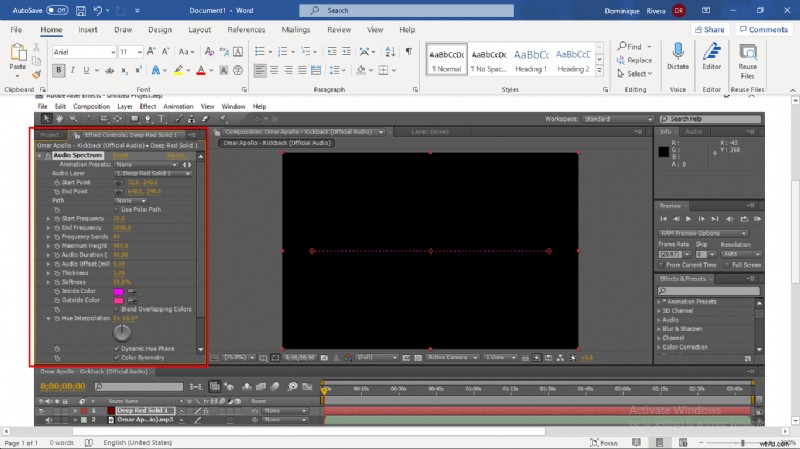
- Pour générer les ondes de votre audio, cliquez simplement sur Couche audio et appuyez sur votre fichier audio.
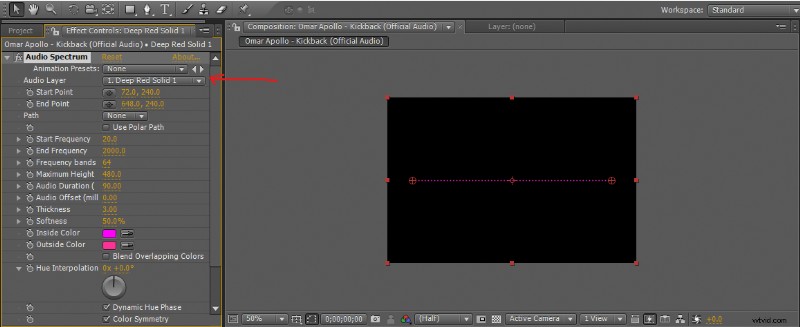
- Si vous souhaitez enregistrer votre projet dans une vidéo lisible, accédez à Composition puis cliquez sur Ajouter à la file d'attente de rendu .
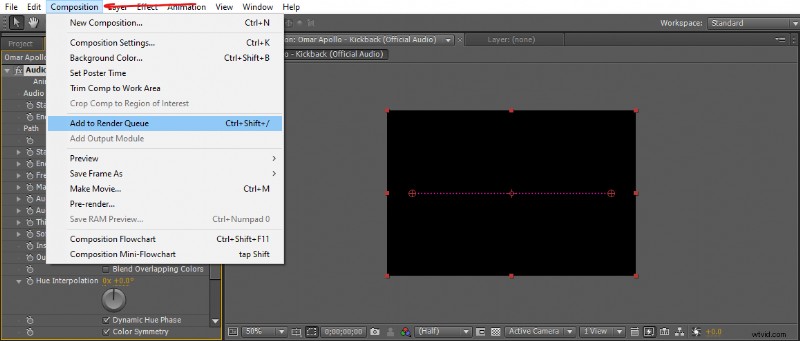
- En cliquant sur Render Queue vous devrez choisir le format de votre projet.
Remarque : Choisissez les formats vidéo courants (MP4, WMV, AVI, MOV et FLV).
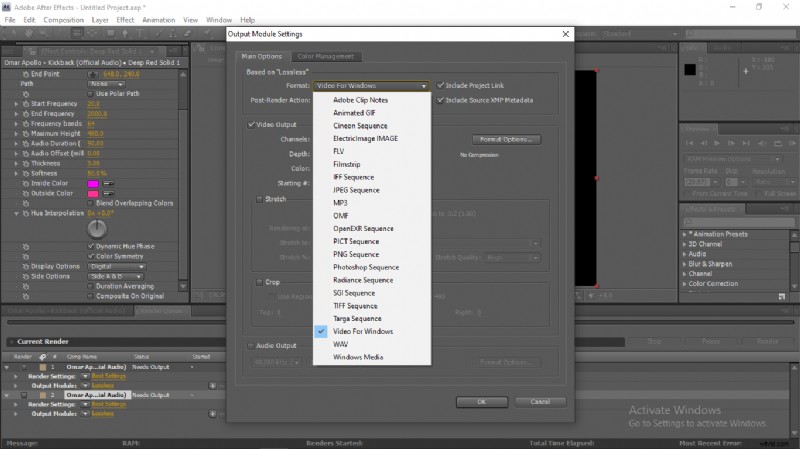
- Si vous êtes déjà configuré, appuyez simplement sur Render bouton situé près du côté inférieur droit.
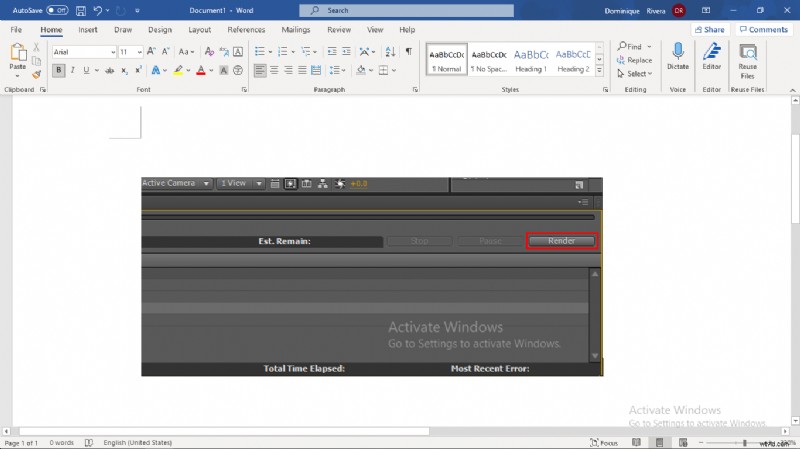
- Après avoir attendu quelques instants, votre projet peut maintenant être téléchargé sur différentes plateformes de médias sociaux.
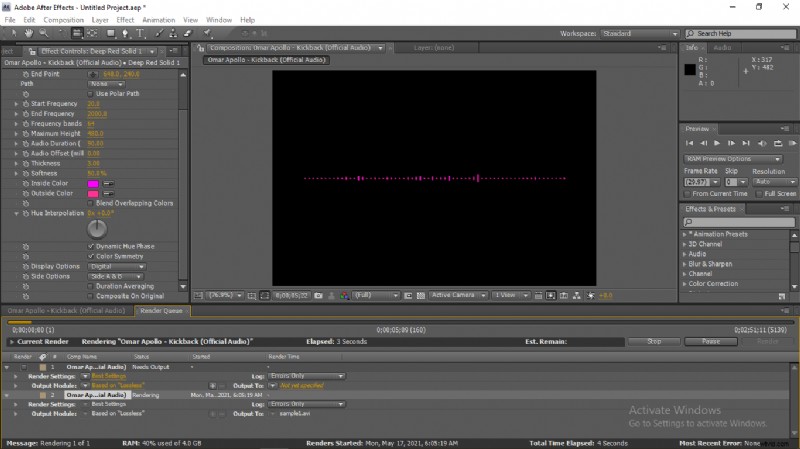
Le clip vidéo de 15 secondes a été rendu pendant 1 à 3 minutes sur mon ordinateur portable Windows doté d'un processeur Intel(R) Core(TM) i7-6560U et d'un système d'exploitation 64 bits. La taille du programme d'installation AAE est d'environ 1 Go, qui peut être téléchargé pendant 5 minutes jusqu'à une heure selon la vitesse de votre Internet. Ensuite, l'installation de l'application prend environ 5 minutes, ce qui peut également prendre plus de temps selon les spécifications de votre appareil.
Vidéobolt
Plain et simple ? Détaillé et minutieux ? Nous avons ce qu'il vous faut.
Videobolt est un site Web de montage vidéo open source qui propose de nombreux préréglages. Les YouTubers l'utilisent principalement pour améliorer leur musique avec des effets époustouflants. C'est l'un des programmes les plus connus dans le domaine de la visualisation audio.
Videobolt vous ouvre des possibilités plus complexes comme avoir des animations 3D qui correspondent à votre visualiseur de musique ! Les préréglages qu'il propose accélèrent la réalisation de vos modifications.
Fonctionnalités :
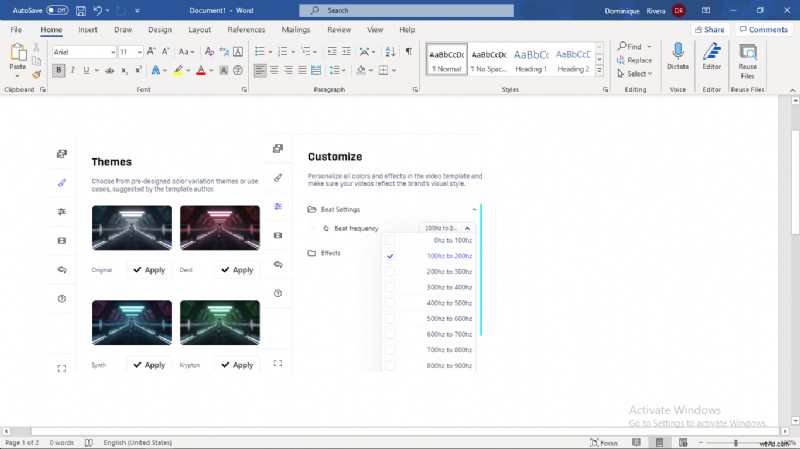
- De nombreux préréglages et modèles
- Les outils sont bien expliqués, ce qui facilite leur utilisation
- Vous pouvez vous inspirer de beaucoup d'autres artistes puisque Videobolt est un outil d'édition open source
- Basé sur un navigateur, il n'est donc pas limité au matériel contrairement à Adobe After Effects
- Plus simple et direct que les éditeurs vidéo professionnels
Prix :
Videobolt propose 4 plans pour ses utilisateurs.
- Gratuit – A 0 crédit vidéo, a une résolution de 540p au mieux avec des filigranes, ne peut afficher qu'une seule vidéo à la fois et n'autorise que 15 secondes de visualiseurs.
- Basique – Dispose de 12 crédits vidéo, peut afficher des vidéos jusqu'à une résolution de 4 k et permet 72 minutes de visualisations musicales.
- Plus – Dispose de 120 crédits vidéo et permet 12 heures de visualisation musicale.
- Illimité :dispose de crédits vidéo illimités, peut afficher deux vidéos à la fois et permet des visualisations musicales illimitées.
Toutes les fonctionnalités des plans de niveau inférieur sont incluses dans les plans de niveau supérieur.
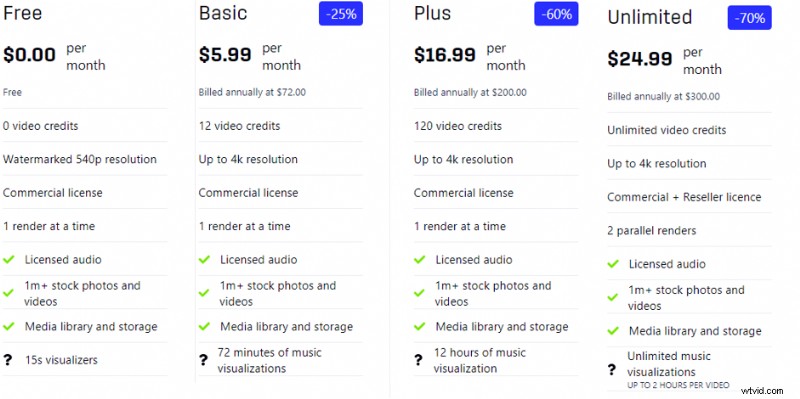
Points à considérer :
Il offre moins de valeur que d'autres logiciels car même si vous payez, vous obtenez moins de fonctionnalités que les homologues moins chers.
Voici quelques étapes de base pour visualiser votre musique à l'aide de Videobolt :
- Tout d'abord, vous devez créer un compte pour accéder à Videobolt . Vous pouvez utiliser d'autres sites de médias sociaux comme Facebook ou Google pour créer un compte plus rapidement. Sinon, indiquez votre nom complet, votre nom d'utilisateur, votre adresse e-mail et le mot de passe que vous souhaitez utiliser.
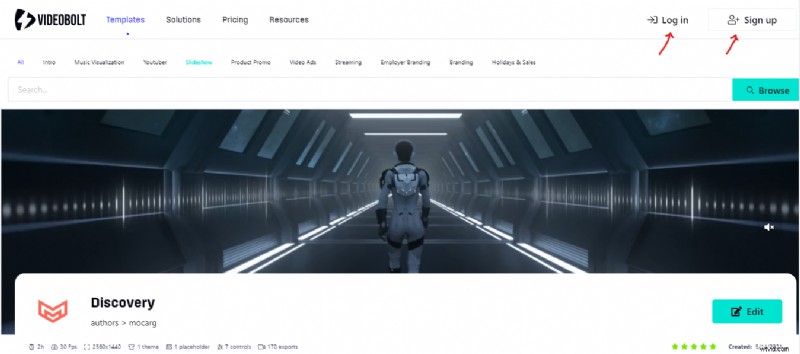
- Ensuite, localisez la visualisation de la musique bouton. Allez dans Modifier au milieu de la page afin que vous puissiez commencer votre projet.
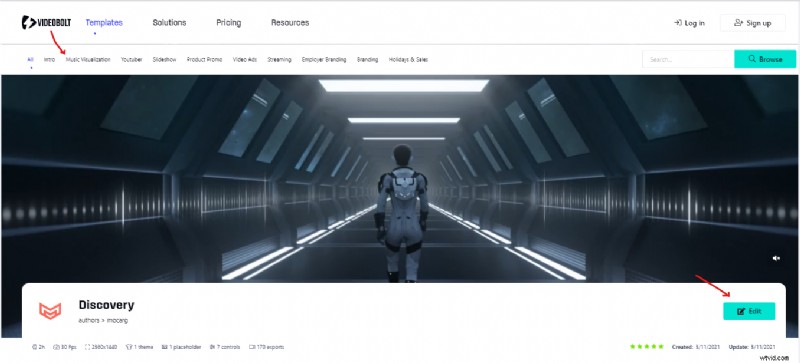
- Téléchargez le fichier musical sur lequel vous souhaitez ajouter des effets.
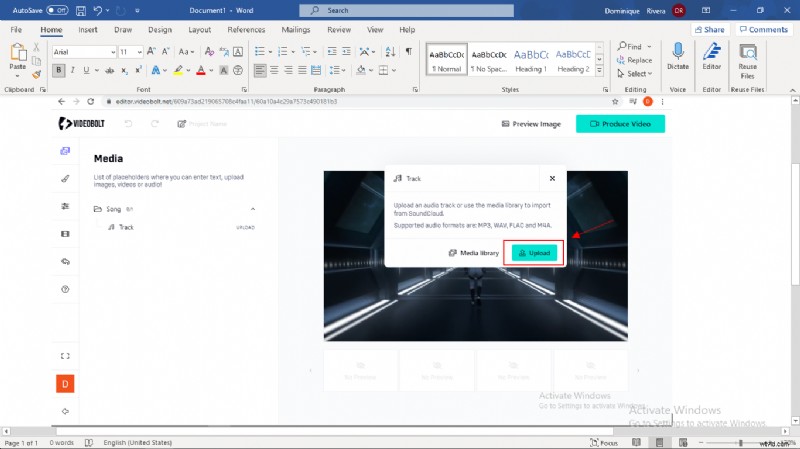
- Les préréglages du visualiseur de musique se trouvent dans Thèmes . Il y est déjà installé, mais si vous vous sentez créatif, vous pouvez personnaliser votre visualiseur et l'adapter à l'ambiance que vous recherchez.
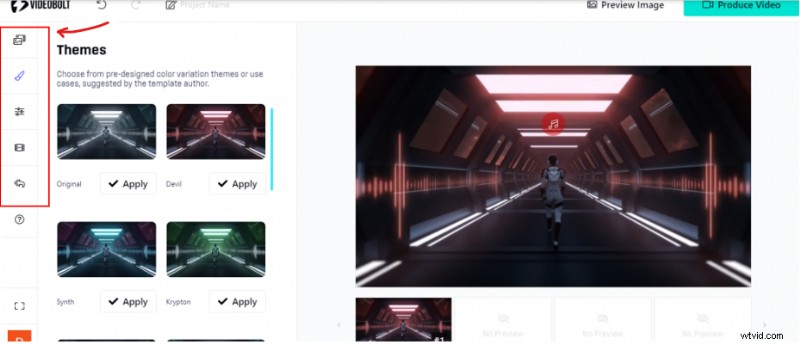
- Après l'édition, vous pouvez exporter votre vidéo en cliquant sur Produire une vidéo et attendez que Videobolt termine le rendu.
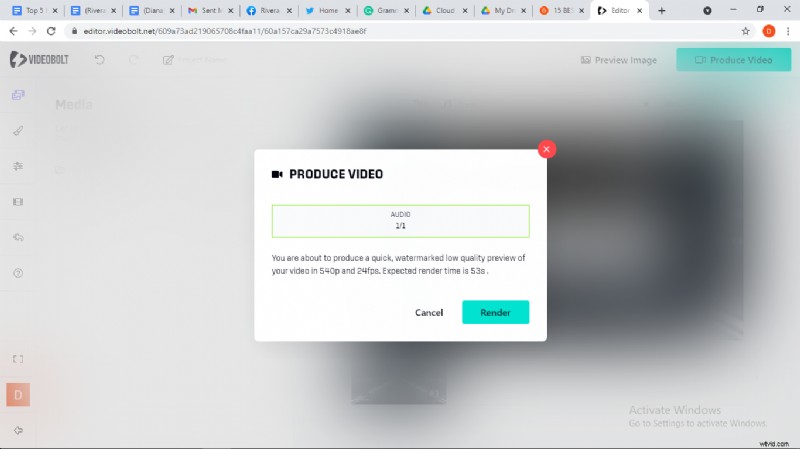
- Après le rendu, vous aurez un aperçu de votre vidéo. Notez que les plans gratuits verront leurs vidéos exportées rendues dans une qualité inférieure, 540p.
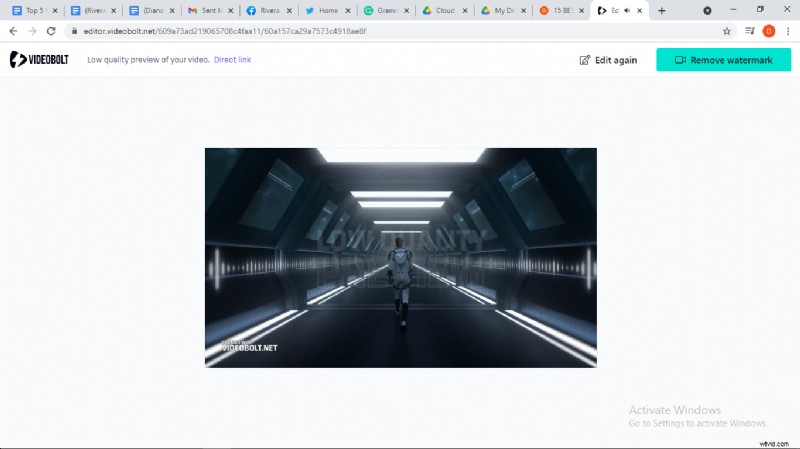
Videobolt propose de nombreux préréglages pouvant être utilisés, et l'édition ici n'est pas difficile à faire. Le programme est en ligne, vous n'avez donc pas à penser au stockage disponible de votre ordinateur lorsque vous souhaitez utiliser ses outils.
Musicvid.org
Pas besoin de dépenser plus pour les embellissements.
Musicvid.org is a free open-source video editing tool where you can share your presets or other people’s presets. Creating your project with the diverse and sufficient tools on the website feels almost as if you should be paying for it.
The underrated program is all-in on being the audio visualizer you need. It’s made for making effects that help the music not only stand out for the ears, but also for the eyes. Free and gets the job done.
Features :
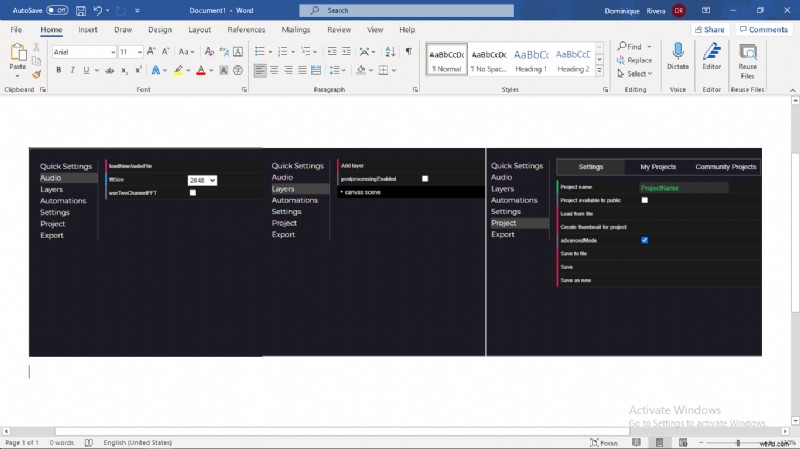
- Webgl 3D scene
- Canvas scene
- Many free presets
- Straightforward, as it is browser-based and free
Pricing:
As mentioned above, Musicvid.org is completely free! All users get premium and full access the moment they start.
Points to consider :
The editing tool is mainly focused on music, and you can not add your own video, so there is no versatility at all. If you want to fully use this to your potential, you might want to own other video editing software for a more developed finish.
Here are some basic steps on how to visualize your music using Musicvid.org:
- Signing up to Musicvid.org is completely optional, you can get started even if you are not a registered user.
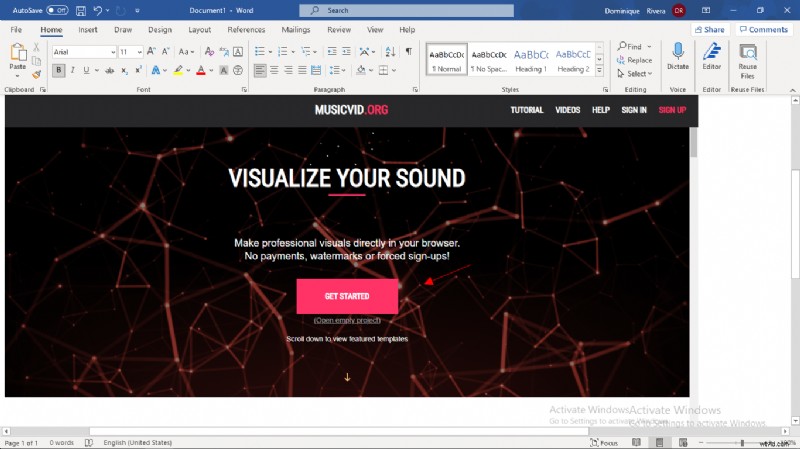
- If you want a quick fix, you can use a lot of the free presets provided in the site.
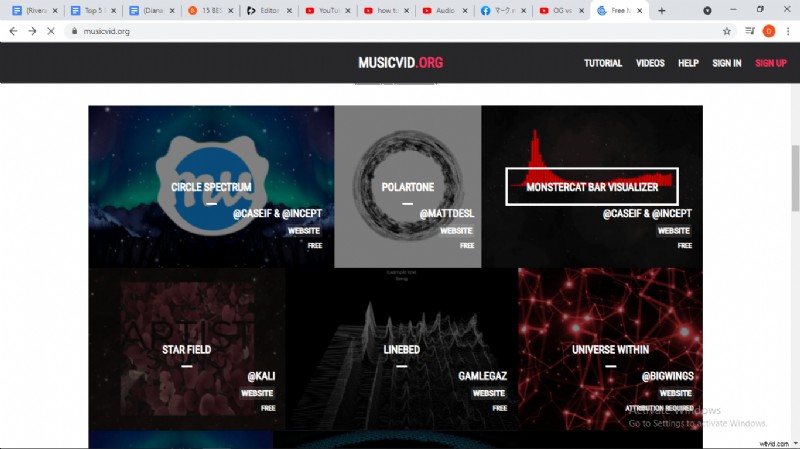
- Upon starting the project, you’ll be given the freedom to choose the resolution.
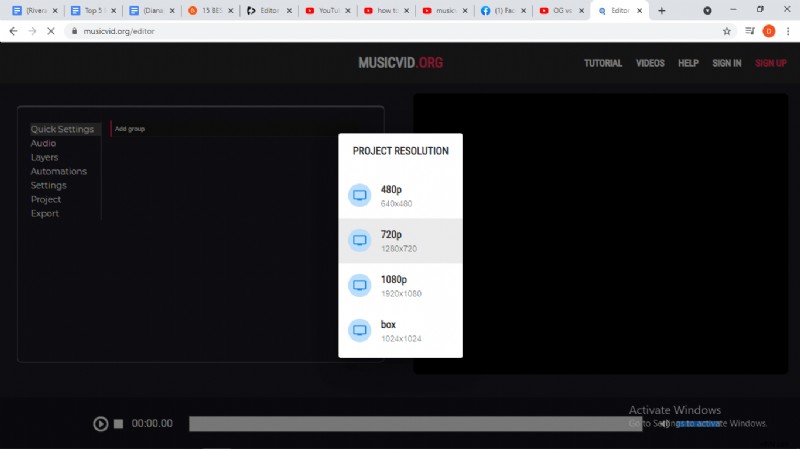
- The things you need for customization are all on the right side of the page. If you want to have a good music visualizer, be creative and explore.
The Export option is on the right side of the page too!
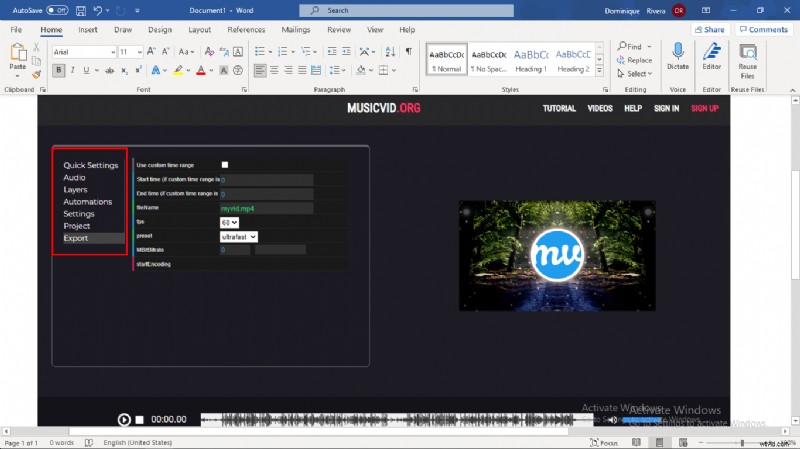
Musicvid.org is a music video editing tool where you can use other people’s presets or music visualizer effects free of charge. Unlike the other free versions of the programs mentioned in this list, this website does not add a watermark to your final product. It can even export videos in HD resolution.
SongRender
The social media’s music-visualizing ambassador.
SongRender is a video editing tool that also features music visualizer effects. In the program, things don’t have to be that complicated. You can edit videos with ease and have a very good looking project. Not only that, it also has features catering to the needs of content creators who put their music on social media platforms like Twitter or Instagram.
Features :
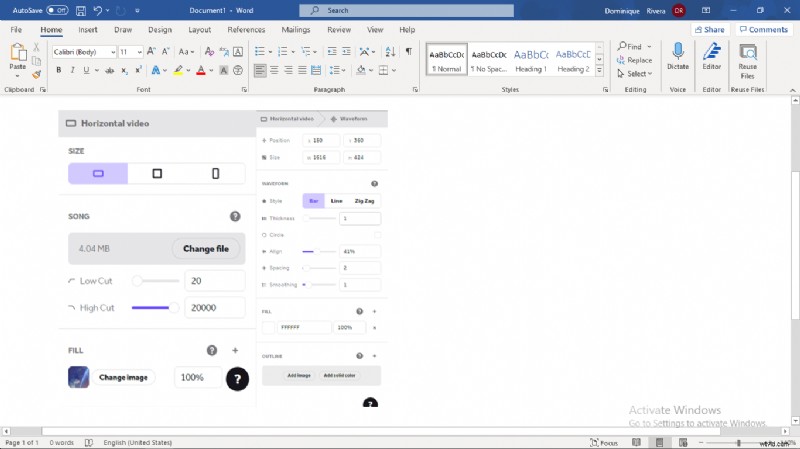
- Varied sizes for different social media platforms
- Music Visualizer offers three styles:bar line, zigzag, line
- A very newbie-friendly interface. Drag and drop. Directly upload to social media pages and accounts. The interface has no cluttered sets of options to choose from.
Pricing :
SongRender offers you 3 plans:
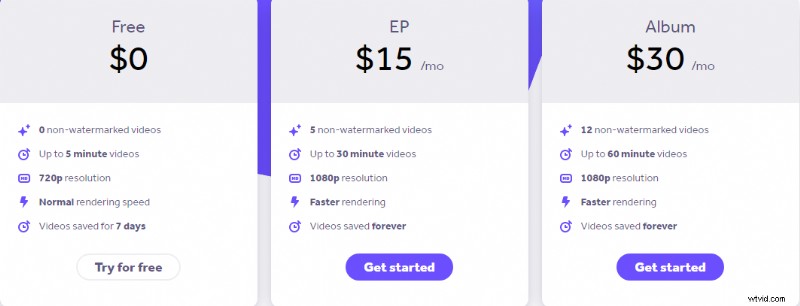
- Free — Your videos get watermarks, and you can only render 5-minute ones. The resolution is capped at 720p (Standard HD). The rendering speed is set to normal and your videos are backed up for 7 days.
- EP — You can make 5 videos with no watermarks, but still only render 5-minute ones. The resolution is capped at 1080p (Full HD). The rendering speed is faster than the free plan and your videos are saved forever.
- Album — You can make 12 videos with no watermarks, and render hour-long ones. The features that apply to the EP plan also apply to the Album plan.
Points to consider :
If you use it for free, your edited music video will arrive after a week which is fine if you’re a patient person. Its tools are also limited compared to other paid video editing programs, making it lackluster for more professional editors.
Here are some basic steps on how to visualize your music using SongRender:
- First, click the Create a Video button to start editing, and SongRender will require you to create an account before editing.
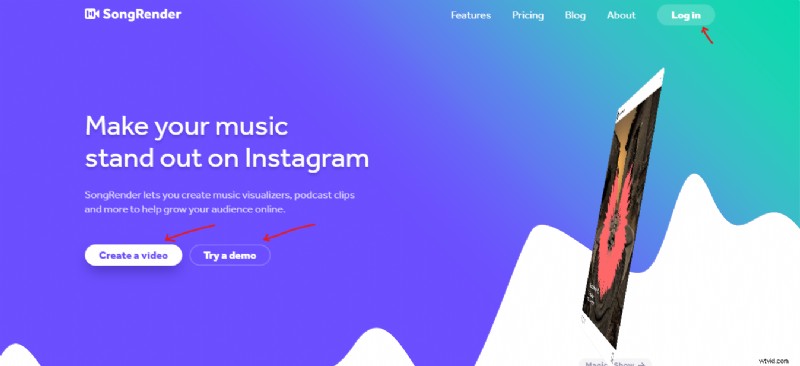
- As you enter the tool, it will let you choose the size of the project. Upload a photo background and a song.
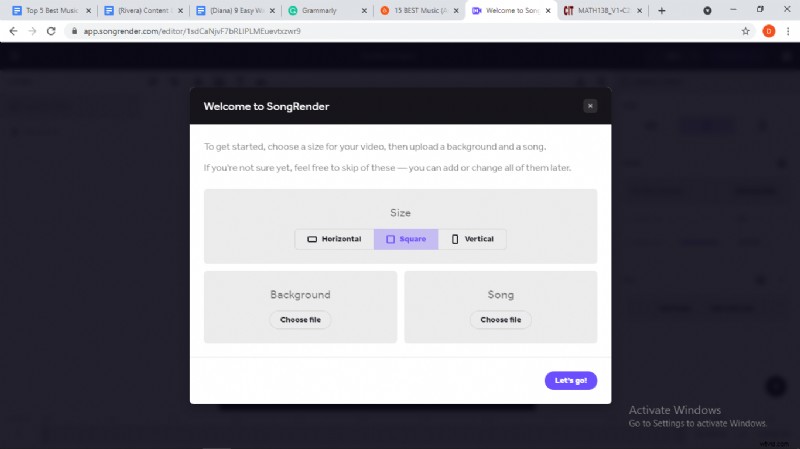
- SongRender lets you edit your waveform specifically, just use the tools given and you're free to do your thing!
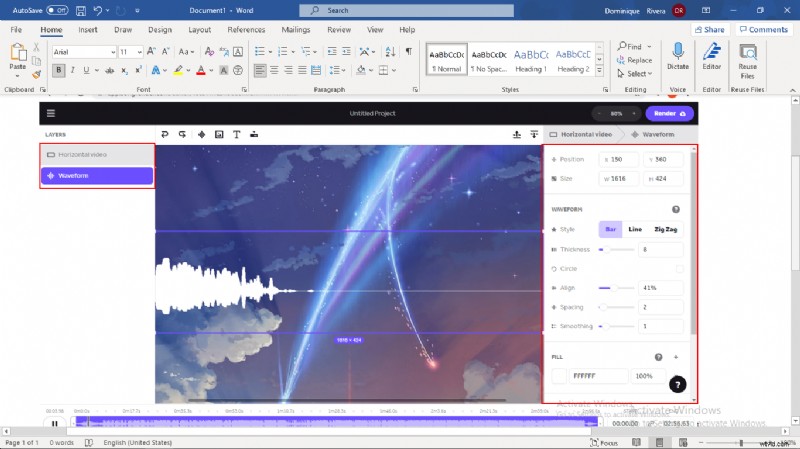
- When you finish editing, just render your project and wait for a few moments.
Note: If you do not buy credits, you will have to wait for days in order to download your project.
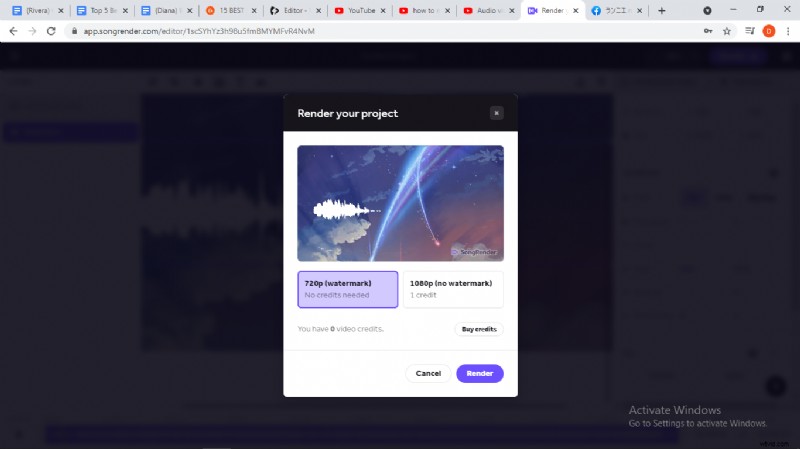
SongRender is a music video editing tool that allows you to be on trend. It has features perfectly fit Instagram music, Twitter podcasts, and YouTube music videos.
Comparing everything
We know that this might have been quite a read for you, so a little TL;DR might help recap the details discussed.
Out of all of these music visualizers, MusicVid offers the most as a free program. Adobe offers a 7-day free trial for all of its products. SongRender, Videobolt and VEED all offer interested customers to try their editors out for free as well, but with lower quality output and watermarks.
Almost all of the paid music visualizers are refundable, except Videobolt.
Audio visualization in offline video editors might require computers that have up-to-date specs. Adobe After Effects, in particular, requires a beefy computer in order to function properly.
If you’re completely new to the Audio Visualizer world, adding audio to videos, or just editing in general, then we recommend the more affordable products in the list. They are mostly easy to learn and do not require much practice.
Frequently Asked Questions
How to make a music visualizer?
You can make a music visualizer with the help of video editing software or even programs solely used to do just that. If you already have a tool, then you will need to learn the basics. Usually, the developers leave a tutorial that can be found on their webpage. But if you are having a hard time understanding the software, then you can go to YouTube. Thousands of tutorials are already there.
There are also programs with presets, and available soundwave, waveform, or music visualization tools.
How to add music to video?
First, you have to upload or import a music file to your capable editing tool. After that, drag your music file to your program's timeline or add the music to the timeline.
What are the benefits of using a music visualizer?
Music visualizers make your music come alive. A piece of good music paired with stunning visual effects would be a sure hit! In the music industry, visuals are essential. People don’t just enjoy a cafe for its good coffee—they need the great aesthetics too.
How to add a music visualizer to your video podcast post?
To add a music visualizer to your video podcast, you have to import your video podcast to your editing software. After doing so, you’ll just have to insert the prepared music visualizer effect into the timeline and fit it in where you envisioned.
Which music visualizers have the best refund policies?
There should be ways to refund a paid product if what it offers does not satisfy you enough. However, some products like Videobolt do not accept refunds at all, so you might want to take advantage of the free testing for that one. There could also be some programs that do not declare the refund process upfront, so you may have to get in touch with them to find out.
In VEED, you may appeal for a refund within 24 hours after you’ve purchased the monthly promo for the product. After filing the appeal, it is not recommended to use the product as there will be issues with the refunding process.
For Adobe After Effects, you may cancel your subscription at any time. If you cancel it within 14 days after the start of the subscription, you will be fully refunded. However, if you exceed that 14-day grace period, the transaction will not be refundable, and you would be able to use the product until the end of the month. In cases where you subscribe annually (for a whole year), the same process should also be followed, but exceeding for more than 14 days, only 50 percent of what you paid will be refunded. To be safe, you should always follow the 14-day rule that Adobe has imposed.
SongRender does not discuss refunding on their website. In that case, it is recommended that you reach out to the developers before committing to a paid plan.
What is the best music visualizer?
As a general rule, there are specific products that suit each individual. It all depends on your skill level and personal preferences. For beginners, one should consider cheaper products before trying expensive and professional products like Adobe After Effects. Some people learn at different paces, and different styles. So, you can also consider starting out with professional software that are harder to use. That way, you can immerse yourself in more possibilities where the only limit is your imagination.
However, we believe that there is a program that meets the balance between complexity and simplicity. VEED sits right at the middle of the spectrum when it comes to difficulty and functionality. It’s your go-to program when you want to get things done fast, or when you need to sit through a long-term project brimming with details that may take a month or two to finish.
Conclusion
VEED takes the spot for being the best music visualizer that’s easy to use. There’s no registration, everything is free and convenient. Plus, it’s also a powerful video editor. Adobe After Effects is great for meticulous tasks though, and Musicvid.org is perfect for open-source resources.
However, if you just want something quick and simple, go for VEED.
